Giới thiệu về OpenLiteSpeed và lợi ích khi sử dụng trên Ubuntu 20.04
Tại sao OpenLiteSpeed ngày càng được ưa chuộng trong cộng đồng quản trị hệ thống và phát triển web? Trong bối cảnh các website hiện đại đòi hỏi tốc độ tải trang nhanh, khả năng chịu tải cao và bảo mật tốt, việc lựa chọn một web server là gì phù hợp trở nên quan trọng hơn bao giờ hết. Nhiều nhà phát triển và quản trị viên hệ thống thường đối mặt với udfordringen của việc tìm kiếm một máy chủ web vừa nhẹ, vừa tối ưu hiệu suất lại dễ dàng quản lý trên hệ điều hành phổ biến như Ubuntu.
OpenLiteSpeed chính là giải pháp cho vấn đề này. Đây là một máy chủ web mã nguồn mở, hiệu suất cao, được phát triển bởi LiteSpeed Technologies. Với kiến trúc hướng sự kiện (event-driven), OpenLiteSpeed có khả năng xử lý hàng ngàn kết nối đồng thời mà chỉ tiêu tốn rất ít tài nguyên hệ thống. Bài viết này sẽ hướng dẫn bạn chi tiết từ A-Z: từ khâu chuẩn bị, cài đặt, cấu hình ban đầu cho đến các bước khắc phục sự cố và tối ưu hiệu năng cho OpenLiteSpeed trên Ubuntu 20.04, giúp bạn xây dựng một nền tảng vững chắc cho website của mình.
Yêu cầu hệ thống và chuẩn bị môi trường trên Ubuntu 20.04
Trước khi bắt đầu quá trình cài đặt, việc đảm bảo máy chủ server là gì đáp ứng các yêu cầu cần thiết là bước đầu tiên và quan trọng nhất. Điều này giúp quá trình cài đặt diễn ra suôn sẻ và web server hoạt động ổn định sau này. Hãy cùng AZWEB kiểm tra các yêu cầu về phần cứng, phần mềm và thực hiện một vài bước chuẩn bị quan trọng.
Yêu cầu phần cứng và phần mềm cơ bản
OpenLiteSpeed nổi tiếng là nhẹ và không đòi hỏi tài nguyên quá cao, nhưng để đảm bảo hiệu suất tốt nhất, máy chủ của bạn nên đáp ứng các thông số tối thiểu sau:
- CPU: Tối thiểu 1 core. Tuy nhiên, 2 cores trở lên được khuyến nghị để xử lý đa tác vụ tốt hơn.
- RAM: Tối thiểu 512MB, nhưng 1GB RAM trở lên là lý tưởng để chạy các ứng dụng web như WordPress cùng với cơ sở dữ liệu. Bạn có thể xem thêm về Ram ecc để lựa chọn bộ nhớ chất lượng cao cho server.
- Dung lượng ổ cứng: Ít nhất 10GB dung lượng trống để chứa hệ điều hành, OpenLiteSpeed, mã nguồn website và cơ sở dữ liệu. Bạn có thể cân nhắc sử dụng Nvme là gì để nâng cao tốc độ truy xuất dữ liệu trên server.
- Hệ điều hành: Một phiên bản Ubuntu 20.04 LTS đã được cài đặt sạch và sẵn sàng để sử dụng.

Chuẩn bị trước khi cài đặt
Khi đã đảm bảo về mặt phần cứng, bạn cần chuẩn bị môi trường phần mềm. Quá trình này bao gồm việc cập nhật hệ thống và cài đặt một số gói công cụ cần thiết. Đầu tiên, hãy truy cập vào máy chủ của bạn thông qua SSH với quyền sudo hoặc root.
Bước quan trọng đầu tiên là cập nhật danh sách các gói phần mềm và nâng cấp chúng lên phiên bản mới nhất. Điều này giúp đảm bảo tính tương thích và bảo mật cho hệ thống. Hãy chạy lần lượt các lệnh sau:
sudo apt update
sudo apt upgrade -y
Tiếp theo, bạn cần cài đặt một vài gói phụ trợ mà quá trình cài đặt OpenLiteSpeed sẽ cần đến, bao gồm wget để tải file, curl để thực hiện các yêu cầu web, và lsb-release để xác định phiên bản phân phối Linux. Cài đặt chúng với lệnh:
sudo apt install wget curl lsb-release -y
Sau khi hoàn tất các bước trên, hệ thống của bạn đã sẵn sàng để tiến hành cài đặt OpenLiteSpeed.
Hướng dẫn từng bước cài đặt OpenLiteSpeed trên Ubuntu 20.04
Sau khi đã chuẩn bị kỹ lưỡng môi trường, chúng ta sẽ đi vào phần chính: cài đặt web server OpenLiteSpeed và bộ xử lý PHP tương thích. Quá trình này bao gồm việc thêm kho phần mềm (repository) chính thức của LiteSpeed để đảm bảo bạn luôn nhận được phiên bản mới và ổn định nhất.

Thêm repository và cài đặt OpenLiteSpeed
Để cài đặt OpenLiteSpeed, trước tiên bạn cần thêm repository của LiteSpeed Technologies vào danh sách nguồn phần mềm của Ubuntu. Điều này cho phép trình quản lý gói apt tìm thấy và cài đặt OpenLiteSpeed. Sử dụng lệnh wget để tải về và thêm GPG key của repository:
wget -O - https://repo.litespeed.tech/pubKey | sudo apt-key add -
Tiếp theo, thêm thông tin repository vào hệ thống:
sudo add-apt-repository 'deb http://repo.litespeed.tech/ubuntu/ focal main'
Bây giờ, hãy cập nhật lại danh sách gói của bạn một lần nữa để hệ thống nhận diện được repository mới:
sudo apt update
Cuối cùng, bạn có thể tiến hành cài đặt OpenLiteSpeed bằng một lệnh đơn giản. Gói này đã bao gồm tất cả những gì cần thiết để máy chủ web hoạt động.
sudo apt install openlitespeed -y
Sau khi cài đặt hoàn tất, dịch vụ OpenLiteSpeed sẽ tự động khởi chạy. Bạn có thể kiểm tra trạng thái của nó bằng lệnh: sudo systemctl status lsws. Nếu thấy trạng thái “active (running)”, xin chúc mừng, bạn đã cài đặt thành công!
Cài đặt PHP và các module cần thiết
OpenLiteSpeed sử dụng một phiên bản PHP được tối ưu hóa riêng gọi là LSPHP. Để website của bạn hoạt động, bạn cần cài đặt LSPHP cùng với các module (extensions) cần thiết. LiteSpeed cung cấp nhiều phiên bản PHP khác nhau; ở đây chúng ta sẽ cài đặt LSPHP 8.0, một phiên bản phổ biến và hiệu năng cao.
Sử dụng lệnh sau để cài đặt LSPHP 8.0 và các extension thông dụng cho các ứng dụng web như WordPress:
sudo apt install lsphp80 lsphp80-common lsphp80-mysql lsphp80-curl lsphp80-json lsphp80-opcache lsphp80-redis lsphp80-memcached lsphp80-imagick lsphp80-mbstring lsphp80-xml lsphp80-zip -y

Lệnh này sẽ cài đặt PHP 8.0 cùng các module để kết nối cơ sở dữ liệu MySQL, hỗ trợ cURL, JSON, tăng tốc với Opcache, và xử lý các tác vụ phổ biến khác. Sau khi cài đặt xong, OpenLiteSpeed cần được “chỉ dẫn” để sử dụng phiên bản LSPHP này. Thật may mắn, quá trình cài đặt thường tự động tạo một liên kết từ phiên bản LSPHP mới nhất đến thư mục thực thi của OpenLiteSpeed. Bạn không cần phải cấu hình thủ công bước này trong hầu hết các trường hợp.
Cấu hình cơ bản và quản lý web server OpenLiteSpeed
Một trong những ưu điểm lớn nhất của OpenLiteSpeed là giao diện quản trị WebAdmin trực quan. Thay vì phải chỉnh sửa các file cấu hình phức tạp bằng dòng lệnh, bạn có thể thực hiện hầu hết các tác vụ quản lý qua trình duyệt. Hãy cùng khám phá cách truy cập và sử dụng công cụ mạnh mẽ này.
Truy cập giao diện quản trị WebAdmin
Sau khi cài đặt, OpenLiteSpeed sẽ khởi chạy giao diện WebAdmin trên port 7080. Tuy nhiên, trước khi truy cập, bạn cần thiết lập mật khẩu cho tài khoản quản trị `admin`. Chạy tập lệnh sau trong terminal:
sudo /usr/local/lsws/admin/misc/admpass.sh
Hệ thống sẽ yêu cầu bạn nhập tên người dùng (có thể để trống để dùng `admin`) và sau đó nhập mật khẩu mới hai lần. Sau khi thiết lập mật khẩu thành công, hãy mở trình duyệt web và truy cập vào địa chỉ: https://your_server_ip:7080. Bạn sẽ thấy một cảnh báo bảo mật vì OpenLiteSpeed sử dụng chứng chỉ SSL tự ký mặc định. Hãy cứ tiếp tục truy cập (Proceed to…). Đăng nhập bằng tên người dùng `admin` và mật khẩu bạn vừa tạo. Giao diện quản trị sẽ hiện ra, cung cấp cho bạn toàn quyền kiểm soát máy chủ web của mình.
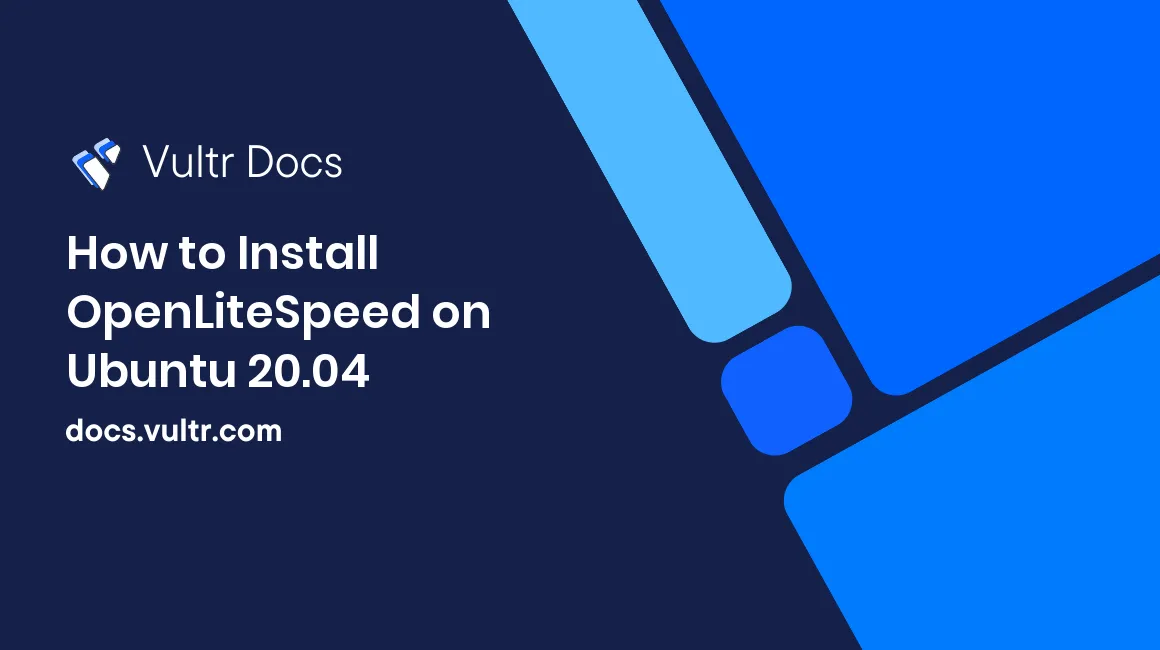
Thiết lập virtual hosts và cấu hình cơ bản
Virtual Host (máy chủ ảo) cho phép bạn chạy nhiều website trên cùng một máy chủ. Mặc định, OpenLiteSpeed đã có sẵn một Virtual Host mẫu tên là “Example”. Để thêm website của riêng bạn, hãy làm theo các bước sau trong giao diện WebAdmin:
- Từ menu bên trái, điều hướng đến Virtual Hosts.
- Nhấn vào nút Add (biểu tượng dấu cộng).
- Điền các thông tin cơ bản cho website mới:
- Virtual Host Name: Tên định danh cho website (ví dụ: mywebsite).
- Virtual Host Root: Đường dẫn đến thư mục chứa mã nguồn web (ví dụ:
/usr/local/lsws/mywebsite/). Hãy chắc chắn bạn đã tạo thư mục này. - Config File: Để OpenLiteSpeed tự tạo file cấu hình, điền
$SERVER_ROOT/conf/vhosts/$VH_NAME/vhconf.conf.
- Nhấn Save để lưu lại.
Tiếp theo, bạn cần “map” một tên miền đến Virtual Host này. Vào mục Listeners, chọn listener Default và qua tab Virtual Host Mappings. Thêm một mapping mới, chọn Virtual Host bạn vừa tạo và điền tên miền của bạn (ví dụ: your_domain.com).
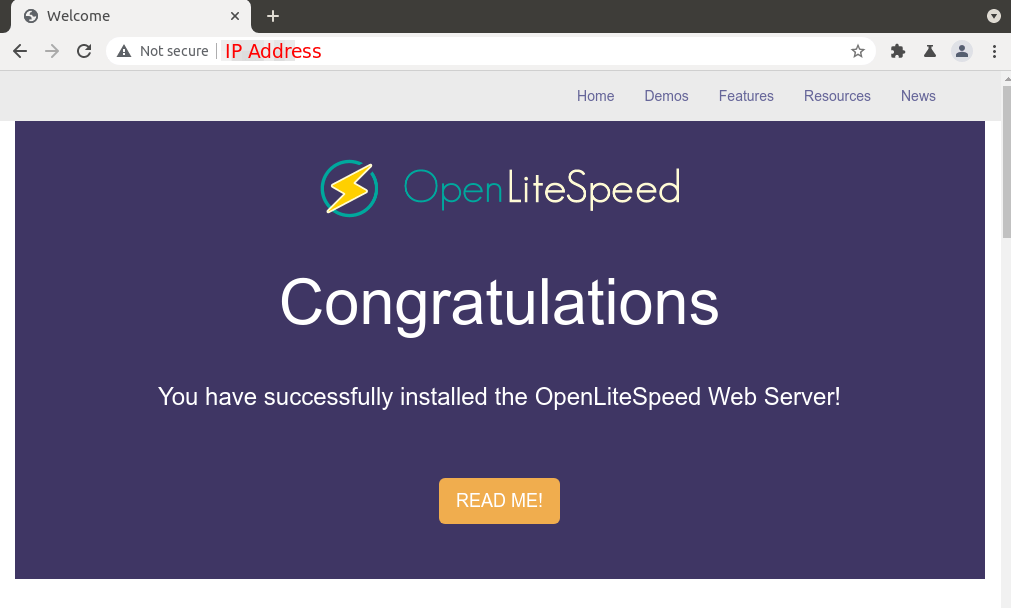
Cuối cùng, để các thay đổi có hiệu lực, bạn cần khởi động lại OpenLiteSpeed. Hãy tìm biểu tượng “Graceful Restart” (mũi tên xoay vòng màu xanh) ở góc trên bên phải giao diện và nhấn vào đó. Dịch vụ sẽ được khởi động lại một cách nhẹ nhàng mà không làm gián đoạn các kết nối hiện tại. Bây giờ, máy chủ của bạn đã sẵn sàng phục vụ website mới!
Kiểm tra và khắc phục sự cố sau khi cài đặt
Ngay cả khi quá trình cài đặt diễn ra suôn sẻ, đôi khi bạn vẫn có thể gặp phải một số lỗi nhỏ. Đừng lo lắng, OpenLiteSpeed cung cấp các công cụ và file log rất chi tiết để giúp bạn chẩn đoán và khắc phục sự cố một cách nhanh chóng. Việc hiểu rõ các lỗi thường gặp và biết cách đọc log là kỹ năng quan trọng của bất kỳ quản trị viên hệ thống nào.
Các lỗi thường gặp khi khởi động OpenLiteSpeed
Dưới đây là một số vấn đề phổ biến mà người dùng mới có thể gặp phải và cách xử lý chúng:
- Lỗi xung đột Port: Đây là lỗi phổ biến nhất. OpenLiteSpeed mặc định sử dụng port 80 (HTTP) và 443 (HTTPS). Nếu trên máy chủ của bạn đã có một dịch vụ khác (như Apache hoặc Nginx là gì) đang chiếm dụng các port này, OpenLiteSpeed sẽ không thể khởi động. Bạn cần dừng hoặc gỡ bỏ dịch vụ đó trước. Sử dụng lệnh
sudo ss -tulpn | grep ':80'để kiểm tra xem tiến trình nào đang dùng port 80. - Lỗi thiếu PHP module: Website của bạn có thể hiển thị lỗi 500 hoặc trang trắng nếu mã nguồn yêu cầu một module PHP chưa được cài đặt. Ví dụ, một trang WordPress có thể cần module
imagickđể xử lý ảnh. Hãy kiểm tra lại yêu cầu của ứng dụng và cài đặt module còn thiếu bằng lệnhsudo apt install lsphp80-tenmodule. Nếu gặp lỗi như vậy, bạn cũng nên kiểm tra Lỗi 502 Bad Gateway để xem thêm các nguyên nhân liên quan. - Lỗi quyền truy cập file: OpenLiteSpeed chạy dưới người dùng và nhóm
nobodyhoặcnogroup. Nếu các file và thư mục của website không có quyền đọc phù hợp, máy chủ sẽ không thể truy cập chúng. Đảm bảo rằng các thư mục có quyền 755 và các file có quyền 644. Vấn đề này cũng liên quan đến Lỗi 403 Forbidden khi cấu hình quyền truy cập không đúng.
Hướng dẫn xử lý log và debug
Khi có sự cố xảy ra, “người bạn” tốt nhất của bạn chính là các file log. OpenLiteSpeed ghi lại mọi hoạt động, cảnh báo và lỗi vào các file log được đặt tại /usr/local/lsws/logs/. Hai file quan trọng nhất bạn cần chú ý là:
error.log: Ghi lại tất cả các lỗi nghiêm trọng của máy chủ web, chẳng hạn như lỗi cấu hình, sự cố khởi động, hoặc các vấn đề về tài nguyên.stderr.log: Ghi lại các lỗi từ các tiến trình bên ngoài, đặc biệt là các lỗi từ ứng dụng PHP. Đây là nơi đầu tiên bạn nên kiểm tra khi website báo lỗi 500.

Bạn có thể sử dụng lệnh tail trong terminal để xem trực tiếp các dòng log mới nhất:
sudo tail -f /usr/local/lsws/logs/stderr.log
Ngoài ra, OpenLiteSpeed còn cung cấp một công cụ kiểm tra cú pháp file cấu hình. Trước khi khởi động lại dịch vụ sau khi thay đổi cấu hình, bạn có thể chạy lệnh sudo /usr/local/lsws/bin/lswsctrl status để kiểm tra và sudo /usr/local/lsws/bin/openlitespeed -t để xác thực cấu hình. Nếu có lỗi, nó sẽ chỉ ra chính xác dòng và file bị sai, giúp bạn sửa lỗi nhanh chóng.
Tối ưu hiệu năng web server trên nền tảng Linux
Cài đặt thành công chỉ là bước khởi đầu. Để khai thác tối đa sức mạnh của OpenLiteSpeed, bạn cần thực hiện các bước tối ưu hóa hiệu năng. Với các tính năng tích hợp mạnh mẽ như LSCache và khả năng tinh chỉnh linh hoạt, OpenLiteSpeed có thể giúp website của bạn đạt tốc độ tải trang đáng kinh ngạc và xử lý lượng truy cập lớn một cách mượt mà.
Một trong những “vũ khí” lợi hại nhất của OpenLiteSpeed là LSCache – một cơ chế cache cấp máy chủ cực kỳ hiệu quả. Thay vì để PHP xử lý lặp đi lặp lại các yêu cầu giống nhau, LSCache sẽ lưu lại một bản sao tĩnh của trang và phục vụ trực tiếp cho người dùng, giúp giảm đáng kể thời gian phản hồi và tải cho máy chủ. Để kích hoạt LSCache, bạn có thể truy cập WebAdmin, vào Virtual Host của mình, chọn tab “Rewrite” và bật tùy chọn “Enable Rewrite”. Sau đó, thêm quy tắc sau vào “Rewrite Rules”:
Đối với các nền tảng phổ biến như WordPress, bạn chỉ cần cài đặt plugin LiteSpeed Cache. Plugin này sẽ tự động kết nối và kích hoạt LSCache, đồng thời cung cấp nhiều tùy chọn tối ưu hóa khác như minify CSS/JS, tối ưu hình ảnh, và lazy load.
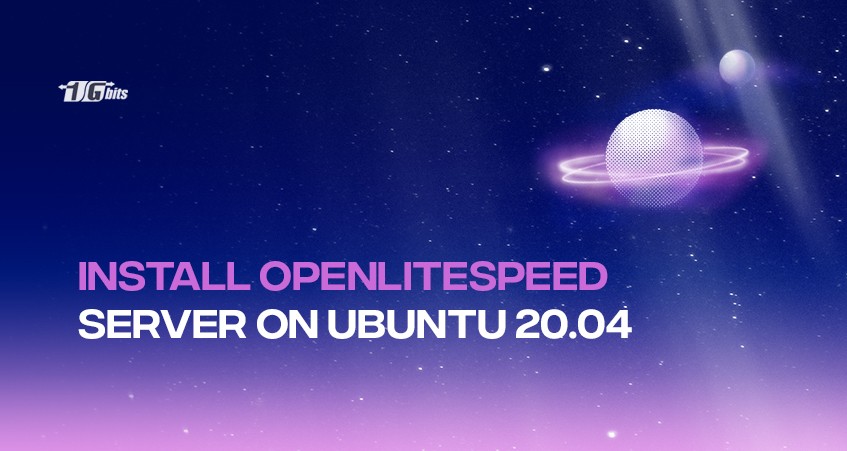
Bên cạnh đó, việc tối ưu cấu hình worker process và bộ nhớ đệm cũng rất quan trọng. Trong WebAdmin, bạn có thể điều chỉnh các thông số trong mục “Server Configuration”. Ví dụ, bạn có thể tăng số lượng “PHP SuEXEC Max Conns” để cho phép PHP xử lý nhiều yêu cầu đồng thời hơn. Tuy nhiên, hãy điều chỉnh các thông số này một cách cẩn thận dựa trên tài nguyên RAM và CPU của máy chủ.
Cuối cùng, đừng quên sử dụng các công cụ benchmark như Apache Benchmark (Apache là gì) hoặc Siege để kiểm tra hiệu suất trước và sau khi tối ưu. Các công cụ này giúp mô phỏng hàng trăm người dùng truy cập cùng lúc, đánh giá khả năng chịu tải của máy chủ và xác định các điểm nghẽn cần cải thiện.
Các vấn đề phổ biến và cách khắc phục
Trong quá trình vận hành, bạn có thể gặp phải một vài sự cố quen thuộc. Việc trang bị kiến thức để chẩn đoán và xử lý nhanh các vấn đề này sẽ giúp website của bạn luôn hoạt động ổn định và mang lại trải nghiệm tốt nhất cho người dùng.
Lỗi không truy cập được WebAdmin
Một trong những vấn đề gây bối rối nhất cho người mới bắt đầu là không thể truy cập vào giao diện quản trị trên port 7080. Nguyên nhân thường xuất phát từ tường lửa (firewall) của máy chủ. Mặc định, Ubuntu 20.04 có thể đã kích hoạt UFW (Uncomplicated Firewall) và nó sẽ chặn tất cả các port chưa được cho phép một cách rõ ràng.
Để khắc phục, bạn cần tạo một quy tắc cho phép kết nối đến port 7080. Hãy chạy lệnh sau trong terminal:
sudo ufw allow 7080/tcp
Sau khi chạy lệnh, hãy thử truy cập lại địa chỉ https://your_server_ip:7080. Nếu vẫn không được, hãy kiểm tra lại xem dịch vụ OpenLiteSpeed có đang thực sự chạy không bằng lệnh sudo systemctl status lsws. Nếu dịch vụ không hoạt động, hãy thử khởi động lại nó: sudo systemctl restart lsws và kiểm tra log lỗi để tìm nguyên nhân.
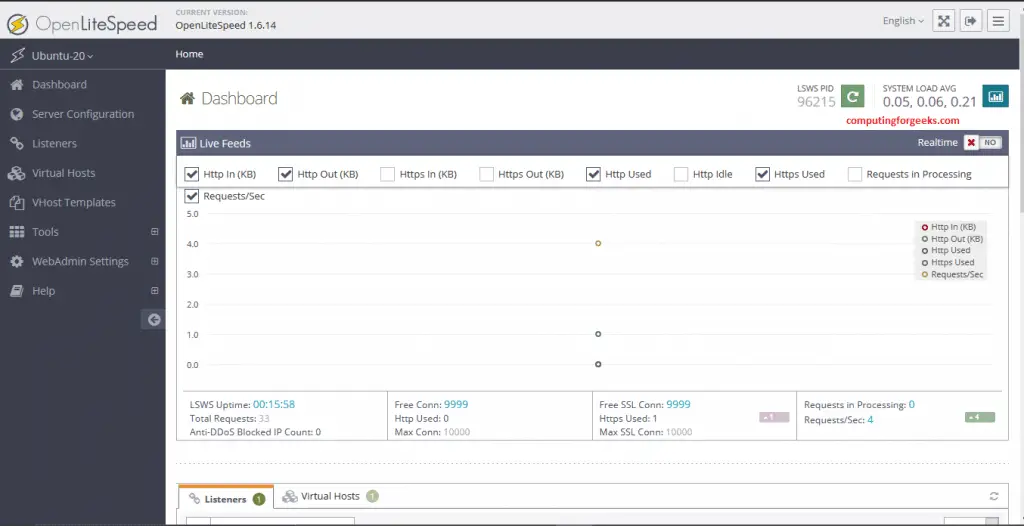
Website load chậm hoặc crash dưới tải cao
Nếu bạn nhận thấy website của mình đột nhiên hoạt động chậm chạp hoặc hiển thị lỗi khi có nhiều người truy cập, đây là dấu hiệu của việc máy chủ đang quá tải hoặc cấu hình chưa tối ưu. Đầu tiên, hãy kiểm tra việc sử dụng tài nguyên hệ thống bằng các lệnh như top hoặc htop. Hãy chú ý đến mức sử dụng CPU và RAM.
Nguyên nhân có thể đến từ nhiều phía. Các tiến trình PHP có thể đang tiêu tốn quá nhiều bộ nhớ. Bạn có thể cần tăng giá trị memory_limit trong cấu hình PHP. Hoặc có thể do các truy vấn cơ sở dữ liệu không hiệu quả. Việc kích hoạt LSCache như đã đề cập ở phần trước là giải pháp hiệu quả nhất để giảm tải cho cả PHP và cơ sở dữ liệu. Ngoài ra, hãy kiểm tra log lỗi của OpenLiteSpeed và PHP để tìm các thông báo bất thường, chúng có thể chỉ ra đoạn mã hoặc plugin nào đang gây ra vấn đề.
Thực hành tốt nhất khi sử dụng OpenLiteSpeed trên Ubuntu
Để đảm bảo web server của bạn luôn hoạt động an toàn, ổn định và hiệu quả trong dài hạn, việc tuân thủ các quy tắc và thực hành tốt nhất là vô cùng cần thiết. Dưới đây là những khuyến nghị từ AZWEB giúp bạn quản lý máy chủ OpenLiteSpeed của mình một cách chuyên nghiệp.
- Luôn cập nhật phiên bản mới nhất: LiteSpeed Technologies thường xuyên phát hành các bản cập nhật để vá lỗi bảo mật và cải thiện hiệu năng. Hãy định kỳ chạy lệnh
sudo apt update && sudo apt upgradeđể đảm bảo OpenLiteSpeed, LSPHP và các thành phần khác luôn ở phiên bản mới nhất. - Sao lưu cấu hình định kỳ: Trước khi thực hiện bất kỳ thay đổi lớn nào, hãy sao lưu thư mục cấu hình
/usr/local/lsws/conf/. Điều này cho phép bạn nhanh chóng khôi phục lại trạng thái hoạt động trước đó nếu có sự cố xảy ra. - Sử dụng giao diện WebAdmin thay vì chỉnh sửa file thủ công: Giao diện quản trị được thiết kế để ngăn ngừa các lỗi cú pháp. Việc chỉnh sửa trực tiếp các file
.confcó thể dẫn đến lỗi khó tìm và khiến máy chủ không thể khởi động. Hãy luôn ưu tiên sử dụng WebAdmin. - Giám sát server thường xuyên: Đừng đợi đến khi có sự cố mới kiểm tra. Hãy chủ động sử dụng các công cụ giám sát (như Netdata, Zabbix hoặc đơn giản là
htop) để theo dõi việc sử dụng CPU, RAM, băng thông và dung lượng đĩa. Việc phát hiện sớm các xu hướng bất thường sẽ giúp bạn ngăn chặn các vấn đề lớn. - Tách biệt môi trường: Nếu bạn quản lý nhiều website, hãy tạo các Virtual Host riêng biệt cho từng trang. Đồng thời, cấu hình mỗi trang chạy dưới một người dùng hệ thống khác nhau (sử dụng PHP suEXEC) để tăng cường bảo mật, ngăn chặn việc một website bị tấn công ảnh hưởng đến các website khác.
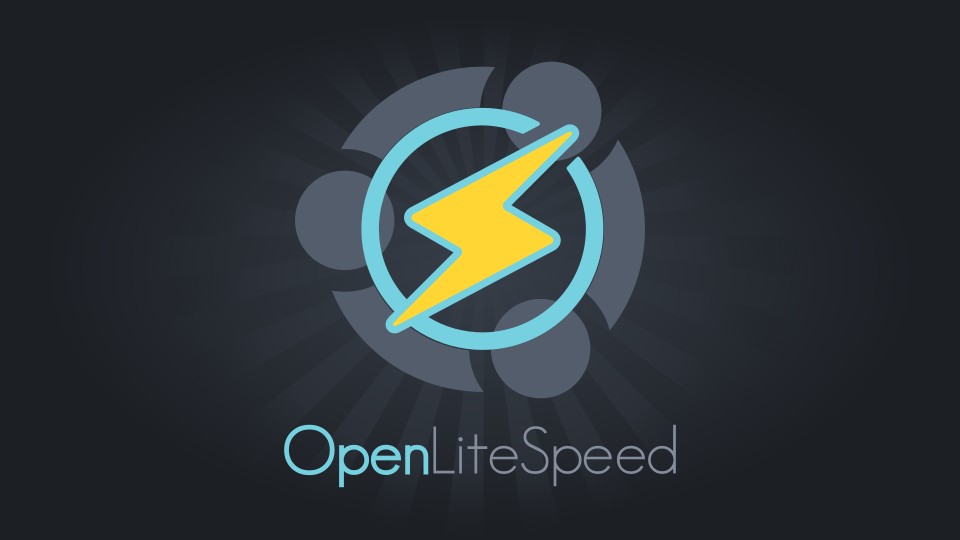
Bằng cách áp dụng những thực hành này, bạn không chỉ giữ cho máy chủ của mình hoạt động trơn tru mà còn tiết kiệm được rất nhiều thời gian và công sức trong việc quản lý và khắc phục sự cố sau này.
Kết luận
Qua bài hướng dẫn chi tiết này, chúng ta đã cùng nhau đi qua toàn bộ quy trình triển khai VPS là gì và web server OpenLiteSpeed trên hệ điều hành Ubuntu 20.04. Từ những bước chuẩn bị môi trường, cài đặt bằng vài dòng lệnh đơn giản, cho đến việc cấu hình Virtual Host qua giao diện WebAdmin trực quan và tối ưu hiệu năng với LSCache. Có thể thấy, OpenLiteSpeed không chỉ mạnh mẽ về hiệu suất và khả năng chịu tải mà còn rất thân thiện với người dùng, kể cả những người mới làm quen với quản trị máy chủ.
Việc chuyển sang sử dụng OpenLiteSpeed là một quyết định đầu tư thông minh cho bất kỳ dự án web nào mong muốn cải thiện tốc độ tải trang, nâng cao trải nghiệm người dùng và giảm chi phí tài nguyên máy chủ. Với kiến trúc hiện đại và cộng đồng hỗ trợ mạnh mẽ, đây chắc chắn là một lựa chọn web server hàng đầu cho tương lai.
AZWEB hy vọng rằng bài viết này đã cung cấp cho bạn đầy đủ kiến thức và sự tự tin để bắt đầu triển khai OpenLiteSpeed cho dự án của mình. Đừng ngần ngại bắt tay vào thực hiện ngay hôm nay để tự mình trải nghiệm những lợi ích vượt trội mà nó mang lại. Nếu bạn muốn tìm hiểu sâu hơn, hãy khám phá các tài liệu nâng cao về bảo mật, clustering và tích hợp với các công nghệ khác trên trang chủ của OpenLiteSpeed.

